Скролл – это одно из самых распространенных средств навигации на веб-страницах. Однако иногда возникают ситуации, когда необходимо отключить скролл, чтобы создать особый эффект или сохранить определенный макет страницы. В этой статье мы расскажем вам о нескольких способах, как это можно сделать.
Первый способ - использование CSS. Для этого вы можете использовать свойство overflow, которое позволяет управлять наличием и поведением прокрутки на элементе. Например, если вы хотите отключить скролл на всей странице, вы можете добавить следующий код в свой CSS-файл:
{
overflow: hidden;
}
Второй способ - использование JavaScript. Если вы хотите отключить скролл на конкретной странице, вы можете внедрить следующий скрипт в свой HTML-файл:
<script>
window.onload = function() {
document.body.style.overflow = 'hidden';
}
</script>
Третий способ - использование плагина. Если вы не хотите заморачиваться с CSS или JavaScript, вы можете воспользоваться различными плагинами, доступными в Интернете. К примеру, плагин "Disable Scroll" позволяет отключить скролл всего сайта либо определенных элементов на странице. Просто следуйте инструкциям, предоставленным разработчиком плагина, и вы сможете отключить скролл за считанные минуты.
Установка CSS-свойства "overflow" в значение "hidden"
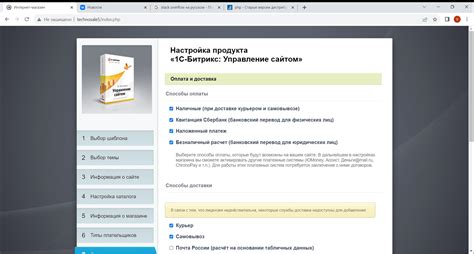
Для отключения скролла на веб-странице используется CSS-свойство overflow с значением hidden. Это свойство позволяет управлять способом отображения содержимого элемента, когда оно не помещается в его заданную область.
Для применения этого свойства можно использовать селектор элемента по его идентификатору, классу или тегу. Например, если у нас есть элемент с идентификатором my-element, мы можем применить свойство overflow: hidden; к этому элементу в CSS-файле следующим образом:
<style>
#my-element {
overflow: hidden;
}
</style>
Также можно применить это свойство к нескольким элементам одновременно, используя класс или тег вместо идентификатора:
<style>
.my-class {
overflow: hidden;
}
</style>
После применения CSS-свойства overflow: hidden; к элементам, содержимое этих элементов, которое не помещается в их заданную область, будет скрыто, и скролл будет отключен.
Использование JavaScript для блокировки скролла

Если вам необходимо полностью заблокировать скролл на веб-странице, можно использовать JavaScript. Для этого вам понадобится привязать обработчик события к событию прокрутки окна. Код ниже демонстрирует, как это можно сделать: |
window.addEventListener('scroll', function(e) {
// Прокрутка окна обнаружена, отменяем действие по умолчанию
e.preventDefault();
// Также отменяем действие по умолчанию для события скролла
e.stopPropagation();
// Можно добавить другие действия, которые должны происходить при скролле
});
Когда прокрутка окна будет обнаружена, обработчик события в коде выше отменяет действие по умолчанию для события скролла. Это предотвращает прокрутку веб-страницы вверх или вниз при скролле колесом мыши или с помощью пальца на сенсорном устройстве. Вы можете добавить другие действия, которые должны происходить при скролле окна, внутри обработчика события. |
Добавление класса или атрибута к элементу для отключения прокрутки

Если вы хотите отключить прокрутку только в определенном элементе на веб-странице, вы можете добавить класс или атрибут к этому элементу.
Существует несколько способов сделать это:
- Добавление класса
no-scrollк элементу: - Добавление атрибута
data-scroll="false"к элементу:
<div class="no-scroll">
<p>Содержимое элемента без прокрутки</p>
</div><div data-scroll="false">
<p>Содержимое элемента без прокрутки</p>
</div>После добавления класса или атрибута к элементу, вы можете добавить соответствующий CSS-код, чтобы отключить прокрутку:
.no-scroll, [data-scroll="false"] {
overflow: hidden;
}Этот CSS-код скроет полосы прокрутки внутри элемента, что приведет к отключению прокрутки.
Использование jQuery-плагинов для отключения скролла

Для начала, необходимо подключить библиотеку jQuery и сам плагин:
<script src="https://code.jquery.com/jquery-3.6.0.min.js"></script>
<script src="jquery.disablescroll.min.js"></script>Затем, можно использовать следующий код для отключения скролла:
$('body').disablescroll();В данном примере мы используем селектор "body" для выбора всей страницы. Если необходимо отключить скролл только в определенной области, можно изменить селектор на соответствующий идентификатор или класс элемента.
Также можно добавить дополнительные параметры в функцию disablescroll для более точной настройки:
$('body').disablescroll({
scrollEventKeys: [32, 33, 34, 35, 36, 37, 38, 39, 40],
touchEventKeys: ['touchmove'],
handleScrollbar: false
});Здесь мы задаем массив scrollEventKeys, который содержит коды клавиш, которые вызывают событие прокрутки страницы, массив touchEventKeys, который указывает на событие прокрутки на сенсорных устройствах, и параметр handleScrollbar, который отключает скроллбары.
Использование jQuery-плагинов для отключения скролла значительно упрощает задачу и позволяет легко настроить отключение скролла на веб-странице. При этом необходимо учитывать, что подключение сторонних библиотек может иметь некоторые негативные последствия, такие как увеличение времени загрузки страницы или конфликты с другими плагинами.
Как временно отключить скролл на конкретном элементе
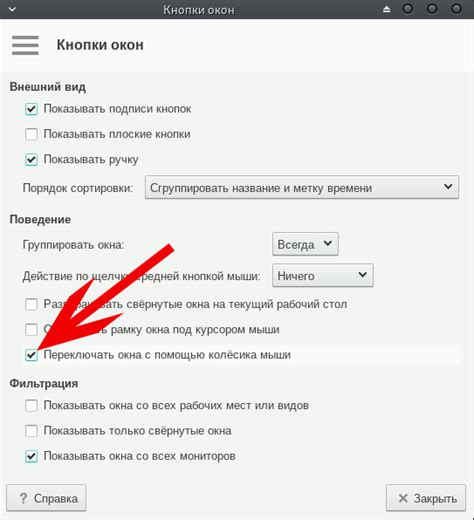
Иногда может понадобиться временно отключить скролл на конкретном элементе веб-страницы, например, при открытии модального окна или выпадающего меню. Это можно легко сделать с помощью CSS.
Для того чтобы временно отключить скролл на конкретном элементе, нужно применить следующие стили:
- Для элемента, на котором нужно отключить скролл, установите свойство
overflowсо значениемhidden. Например, если это div-элемент с классом "scrollable", то стиль будет выглядеть следующим образом:
.scrollable {
overflow: hidden;
}
- При необходимости также можно добавить стиль
heightилиmax-heightдля задания фиксированной высоты элемента. Например:
.scrollable {
overflow: hidden;
height: 300px; /* или любое другое значение */
}
Теперь скролл будет отключен на данном элементе. При этом, скролл на других элементах страницы будет работать как обычно. Чтобы вернуть скролл, достаточно удалить или закомментировать указанные стили.
Использование псевдоэлементов для блокировки прокрутки

Если вы хотите заблокировать прокрутку на определенной части вашей веб-страницы, вы можете использовать псевдоэлементы ::before и ::after вместе с свойством content, чтобы создать фиктивные блоки, на которых будет блокироваться прокрутка.
Вот как это можно сделать:
- Создайте новый элемент с классом "noscroll", например <div class="noscroll">.
- Добавьте стили для этого элемента, чтобы он занимал всю доступную видимую область и имел фиксированную позицию, чтобы не перемещаться при прокрутке страницы. Например:
.noscroll {
position: fixed;
top: 0;
left: 0;
right: 0;
bottom: 0;
overflow: hidden;
}
3. Добавьте псевдоэлементы ::before и ::after к вашему элементу "noscroll" с помощью позиционирования absolute и установите свойство content на пустую строку. Например:
.noscroll::before,
.noscroll::after {
content: "";
position: absolute;
top: 0;
width: 100%;
height: 100px; /* Высота псевдоэлементов может быть настраиваемой в зависимости от ваших потребностей */
pointer-events: none; /* Это позволит пользователям щелкать на элементы, находящиеся под псевдоэлементами */
}
Теперь вы можете использовать класс "noscroll" на любом элементе, чтобы заблокировать прокрутку внутри этого элемента. Например, если вы хотите заблокировать прокрутку для <div id="myDiv">, просто добавьте класс "noscroll" к этому элементу. Например:
<div id="myDiv" class="noscroll"> </div>
Теперь прокрутка будет заблокирована внутри элемента "myDiv", но остальная часть страницы будет прокручиваться как обычно.
Отключение скролла с помощью библиотеки iScroll.js

Для отключения скролла на веб-странице можно воспользоваться библиотекой iScroll.js. Эта библиотека предоставляет удобный способ управления прокруткой страницы на мобильных устройствах.
Для начала необходимо подключить библиотеку iScroll.js к вашей веб-странице. Вы можете скачать файл библиотеки с официального сайта разработчика и подключить его через тег <script>. Например:
<script src="path/to/iscroll.js"></script>После подключения библиотеки, вы можете создать экземпляр класса iScroll, указав DOM-элемент, который должен иметь отключенный скролл. Например:
<div id="myElement">
...
</div>
<script>
var myScroll = new iScroll('myElement');
</script>Теперь элемент с идентификатором "myElement" будет иметь отключенный скролл. Вы сможете прокручивать содержимое этого элемента только с помощью свайпов или других обработчиков жестов, которые вы определите в своем коде.
Обратите внимание, что для работы iScroll.js может потребоваться определенная структура содержимого внутри элемента, к которому применяется отключение скролла. Рекомендуется ознакомиться с документацией библиотеки для того, чтобы правильно использовать ее возможности и избежать проблем в работе.
Как отключить скролл на мобильных устройствах
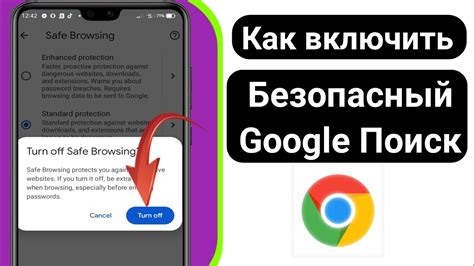
Когда создаются веб-страницы, важно учитывать, что многие пользователи будут просматривать их на мобильных устройствах. Однако, скролл может иногда вызывать недовольство у пользователей, особенно если страница имеет фиксированную высоту или содержит много информации. В этом разделе мы рассмотрим, как можно отключить скролл на мобильных устройствах.
Существует несколько способов сделать это:
1. Использование CSS свойства "overflow"
Один из способов отключить скролл на мобильных устройствах - это установить CSS свойство "overflow" для желаемого контейнера на "hidden". Например:
.container {
overflow: hidden;
} Это установит скрытый скролл-бар для контейнера и предотвратит прокрутку страницы.
2. Использование JavaScript
Если вы хотите добиться более точной и гибкой настройки скролла на мобильных устройствах, вы можете использовать JavaScript. Вот небольшой пример, демонстрирующий как это сделать:
var container = document.querySelector('.container');
container.addEventListener('touchmove', function(e) {
e.preventDefault();
}); Этот код отключит прокрутку для элемента с классом "container" при касании на мобильном устройстве.
Обратите внимание, что использование JavaScript может потребовать некоторых дополнительных знаний и навыков программирования.
Теперь вы знаете, как отключить скролл на мобильных устройствах. Выберите подходящий способ в зависимости от ваших потребностей и требований проекта.
Важные особенности и способы отключения скролла на веб-странице

Существует несколько способов отключения скролла на веб-странице. Один из них – использование CSS-свойства overflow с значением hidden для элемента, который необходимо сделать непрокручиваемым. Например, если нужно отключить скролл для всей страницы, можно применить следующий CSS-код:
body {
overflow: hidden;
}
Также можно отключить скролл только для конкретного элемента, например, для блока с id "content". В этом случае CSS-код будет выглядеть следующим образом:
#content {
overflow: hidden;
}
Еще один способ отключения скролла – использование JavaScript. С помощью этого языка программирования можно динамически изменять свойство overflow для элементов страницы.
// Отключение скролла для всей страницы
document.body.style.overflow = 'hidden';
// Отключение скролла для элемента с id "content"
document.getElementById('content').style.overflow = 'hidden';
Однако стоит учитывать, что отключение скролла может привести к некоторым непредвиденным последствиям. Например, если содержимое страницы не помещается на экране полностью, пользователь не сможет увидеть скрытую часть. Поэтому перед отключением скролла важно тщательно продумать все возможные сценарии использования страницы и протестировать их.